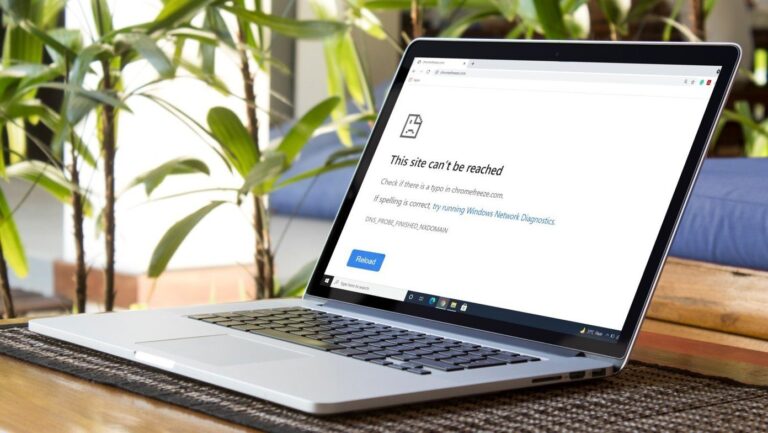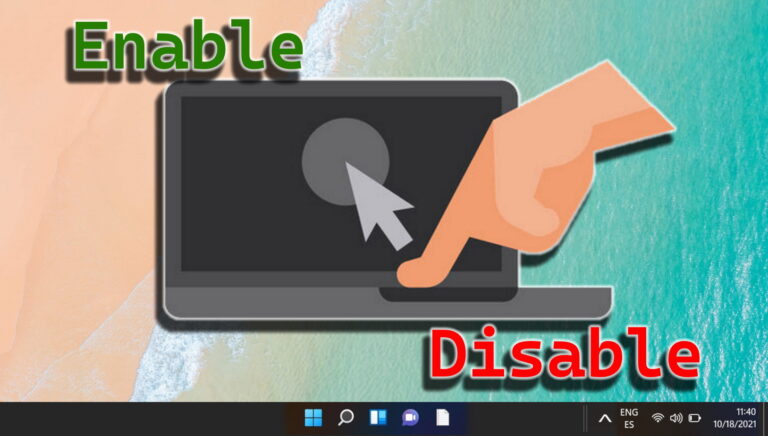Как запустить программу из презентации PowerPoint напрямую
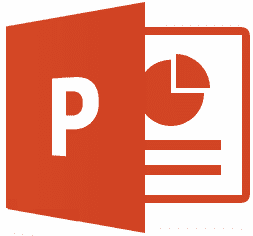
В прошлом мы показывали вам несколько приемов, которые помогут вам проводить презентации с умом. Некоторые из них касались того, как
Программы для Windows, мобильные приложения, игры - ВСЁ БЕСПЛАТНО, в нашем закрытом телеграмм канале - Подписывайтесь:)
интегрировать веб-сайт в слайд
как
вставить видео с ютуба
и как
увеличивать и уменьшать слайды
в режиме презентации.
Сегодня мы собираемся открыть для себя еще один прием, который может сэкономить вам время во время презентации и не дать аудитории отвлечься. Иногда вам может понадобиться запустить программу, чтобы вы могли в реальном времени показывать примеры того, что вы представляете. Как правило, вы выходите из режима презентации, возвращаетесь на рабочий стол, ищите программу и затем запускаете ее. Определенно не лучший способ. Мы покажем вам, как это сделать на слайде в режиме презентации.
Вот так.
Шаги по включению выполнения программы в слайд PowerPoint
Этот учебник основан на PowerPoint 2013. Мы начнем с новой презентации, и я предлагаю вам попробовать ее, читая это.
Шаг 1: Создайте слайд с текстом или объектом на нем. Вот образец слайда.
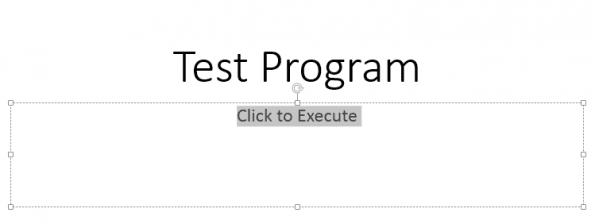
Шаг 2: Выберите текст или объект, который вы хотите использовать в качестве триггерной точки.
Шаг 3: Не снимая выделения с объекта/текста, перейдите к Вставлять вкладка Под Ссылки раздел, выберите Действие.
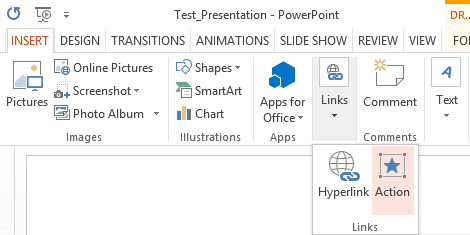
Шаг 4: Это вызовет Настройки действия окно. Выберите вкладку – Щелчок мышью или Наведите курсор мыши – на основе жеста действия, который вы предпочитаете. Оба они имеют одинаковые параметры под ним.

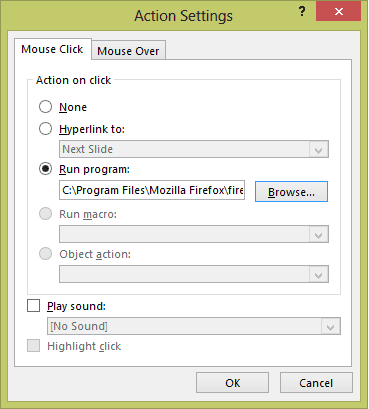
Шаг 5: Мы взяли Щелчок мышью действие для этого примера. Выбирать Выполнить программу переключатель и найдите нужную программу для запуска.
Шаг 6: Перейдите к нужной программе в проводнике и выберите ее исполняемый файл. Например, firefox.exe.

Примечание. Вы можете дополнительно указать параметр, с которым вы хотите, чтобы приложение открывалось. Например, C:\Program Files\Mozilla Firefox\firefox.exe https://www.guidingtech.com был моим полным отображением действий.
Вот и все. В режиме презентации вы можете легко запустить программу со слайда, не выходя из презентации. При этом вы можете получить предупреждение системы безопасности. Нет ничего страшного в том, чтобы попробовать.
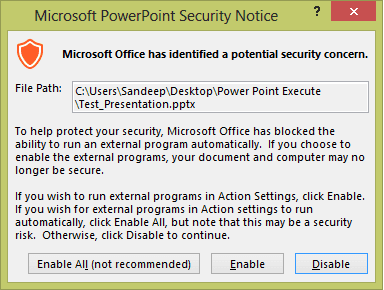
Примечание. Программа не будет интегрирована в презентацию. Скорее, он будет запускаться извне. Так что, если вы планируете презентацию на другом компьютере, убедитесь, что путь к приложению установлен.
Вывод
Это лучший способ дать объекту действие для выполнения в презентации. В рамках одного и того же пространства вы можете придавать большее значение каждому объекту, который в него встроен. Хороший способ получить еще несколько аплодисментов, не так ли?
Попробуйте его на следующей встрече и почувствуйте разницу. Поделитесь своим мнением в разделе комментариев.
Программы для Windows, мобильные приложения, игры - ВСЁ БЕСПЛАТНО, в нашем закрытом телеграмм канале - Подписывайтесь:)